Katalon Studio是一款功能强大的测试自动化解决方案,适用于Web应用程序,移动和Web服务。 基于Selenium和Appium框架构建,Katalon Studio利用这些解决方案实现集成软件自动化。
在2018全球十大自动化测试工具中,Katalon超过了自动化测试工具UFT(HP的自动化测试工具)排名第二,仅次于大家熟知的Selenium(Selenium也是本教材讲授的自动化工具),可以说是实力新秀。更重要的是,Katalon号称永久免费。
Katalon特点:
- 上手简单,无需任何代码基础;
- 图像化界面操作,符合大家的使用习惯;
- 开源,且功能强大,支持自动化录制;也支持直接自己组装自动化;也支持Java写,Selenium常用的web页面测试及分布式执行等都是支持的;
- 支持web和app。
这里主要讲解下Katalon Recorder。Katalon Recorder是和Selenium IDE一样的一个浏览器插件,可以录制web上的操作并回放。可以在FireFox组件中下载。 Katalon Recorder将使您的测试自动化工作变得更加容易。Katalon Recorder的安装
(1) 打开火狐浏览器“工具”,选择“附加组件”,如图所示。
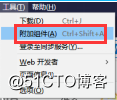
(2) 选择“查看更多组件”,如图所示。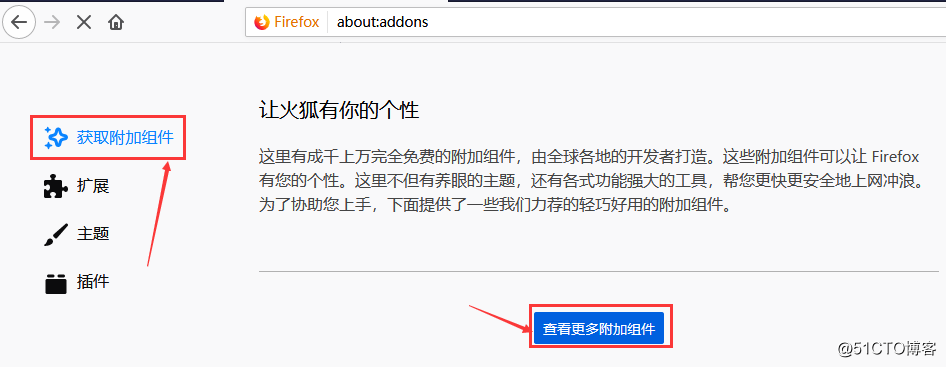
(3) 在组件检索框中,检索Selenium-IDE,如图所示。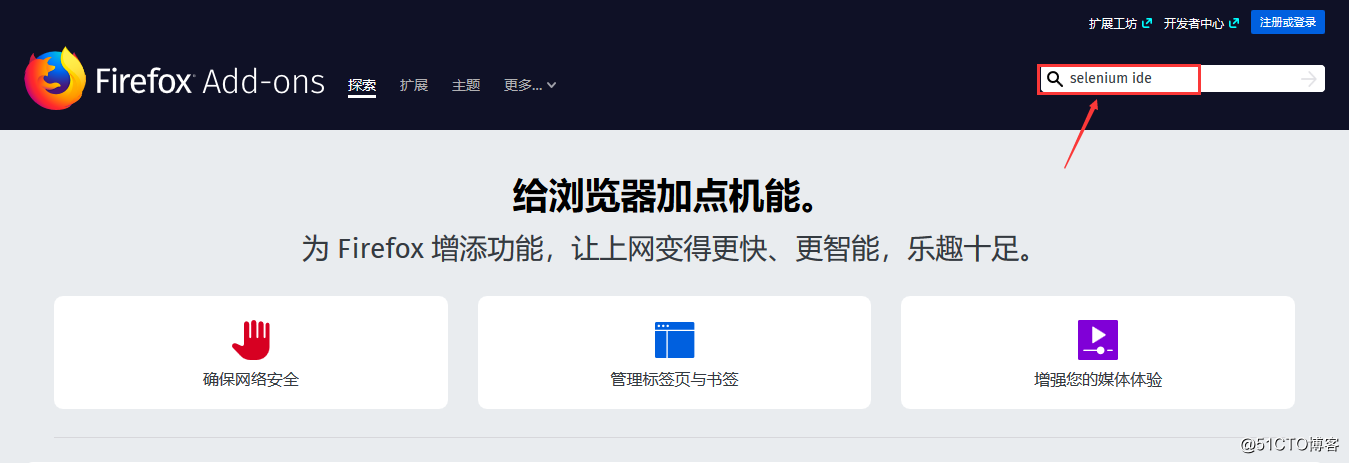
(4) 检索Selenium-IDE后,可在结果中看到Katalon Recorder,单击该组件, 如图所示。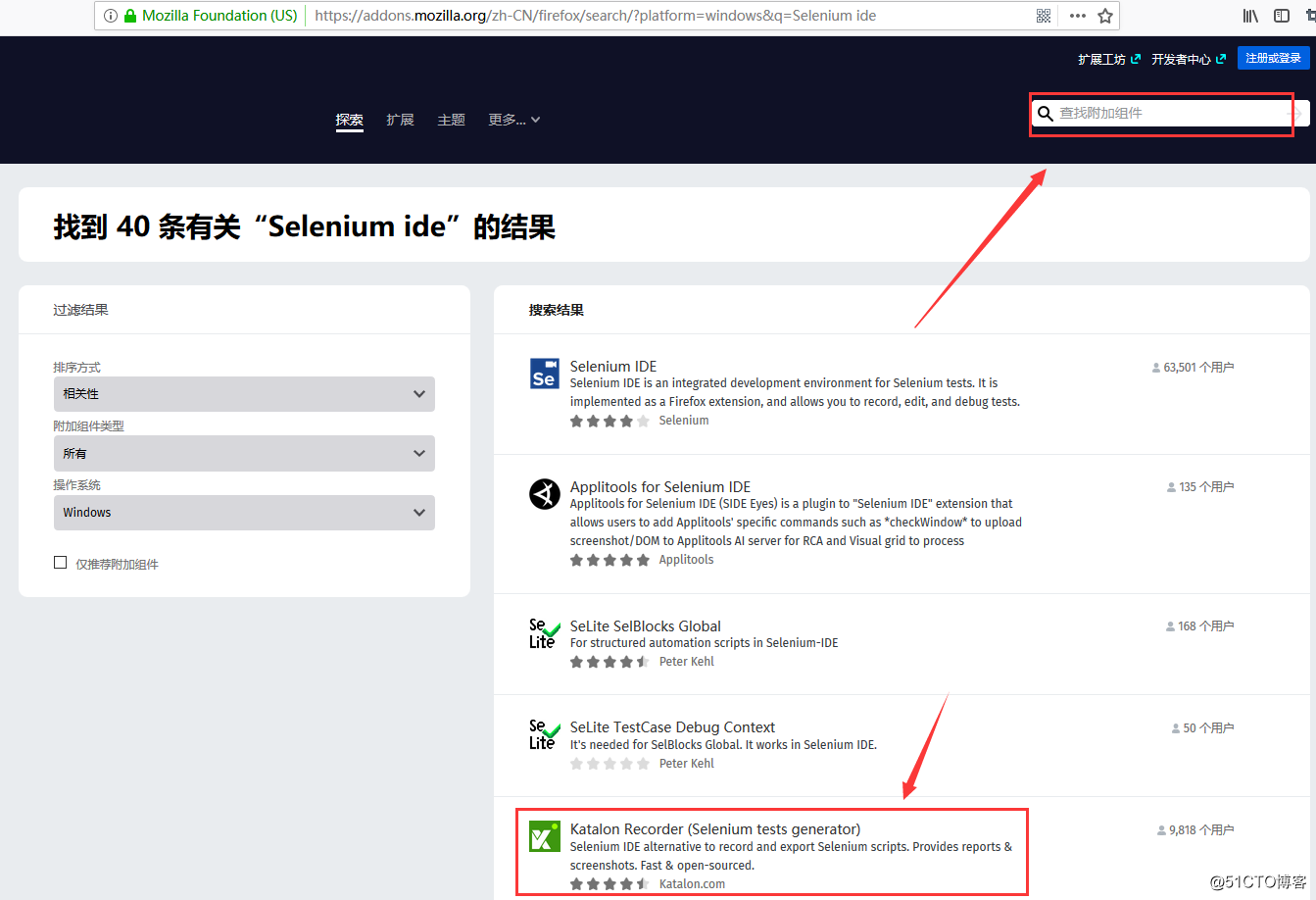
(5) 单击Katalon Recorder组件后,进入Katalon Recorder页,单击【添加到FireFox】,如图所示。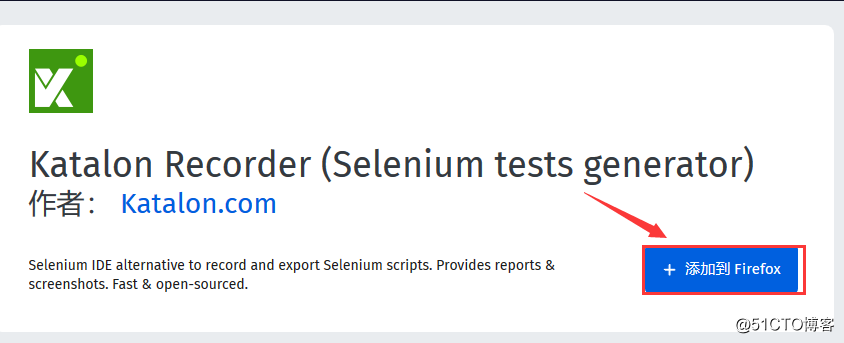
(6) 添加过程中,会出现Katalon Recorder权限的提示信息,单击【添加(A)】,如图所示。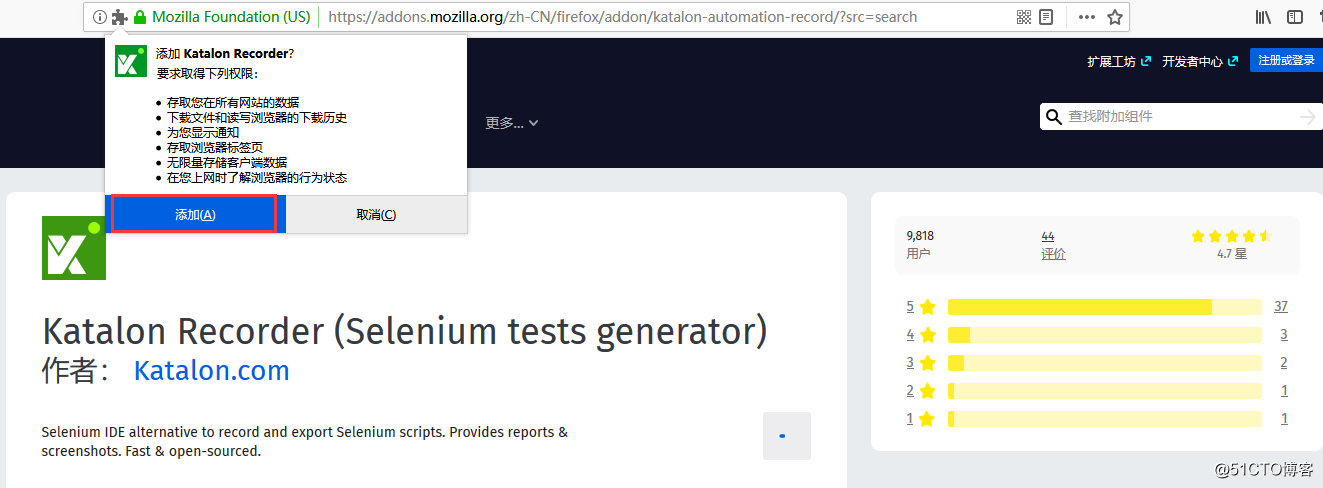
(7) 安装完毕Katalon Recorder后,在FireFox浏览器右上角会出现提示【Katalon Recorder已添加到FireFox】中,如图所示。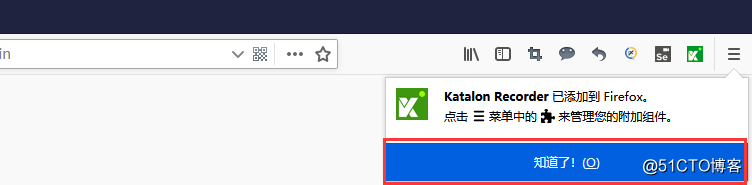
(8) 单击工具栏中的Katalon Recorder图标,打开Katalon Recorder,界面如图所示。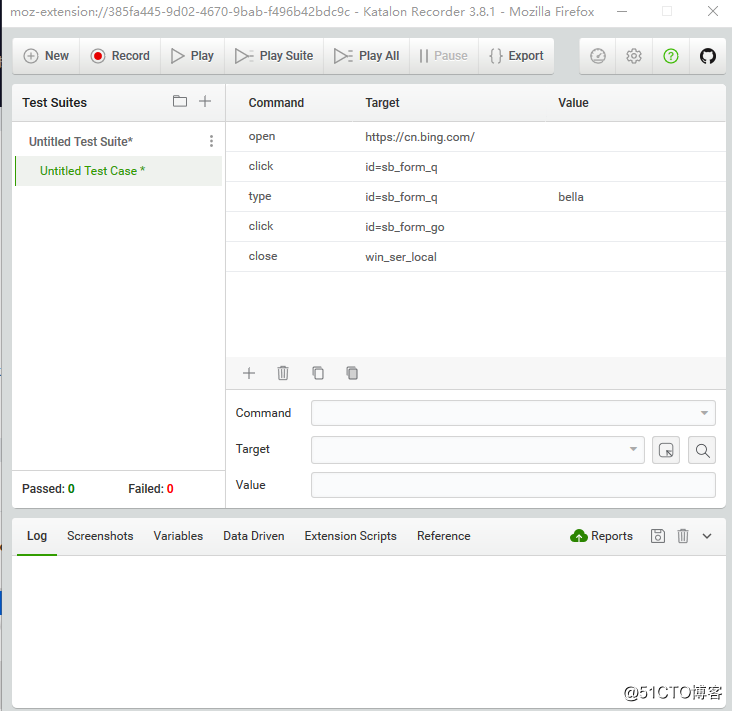
现在FireFox浏览器中打开bing首页,Katalon Recorder界面中单击Record,开始录制, 如图所示。
启动录制后,以bing搜索页面中进行如下操作, 如图所示: - 输入Bella
- 单击搜素按钮
- 关闭浏览器
- Katalon Recorder工具栏中单击Stop

Katalon Recorder录制的脚本如下,界面Selenium IDE相似。
Katalon Recorder主界面主要分为4部分:- Main Toolbar
工具栏,常用按钮的展现,其中Export,可以将录制的脚本导出为各种语言的脚本,而Selenium IDE是不可以导出脚本的;右侧指针图标,可以控制回放速度。
录制的时候,如果某些步骤不想录制,可以点Pause按钮。如果你已经录制完了,想在已录制的脚本中再加一段操作,可以单击某行脚本,再点Record,将会把新的录制操作插入到选择行的上部。 - Test Case/ Suite Explorer
测试套件/测试用例管理,记得录制完后及时保存。 - Test Case Details View
测试用例编辑区,录制的脚本都会出现在这里。 - Log/Reference/Variable
回放时可以通过查看Log来调试;reference显示第3个区域选中命令的API,如图所示。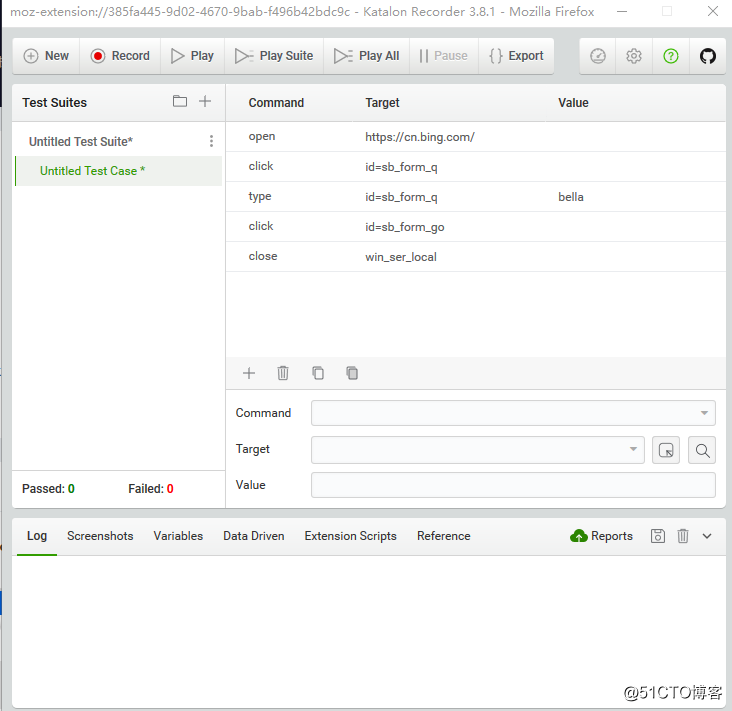
Katalon Recorder工具栏中单击{}Export,弹出输出测试脚本窗口, 如图所示。
输出测试脚本窗口中,可以选择输出测试脚本的语言,如Python2(WebDriver+uintest)。这里虽然是Python2,但是也会给我们提供很大参考意义,如图所示。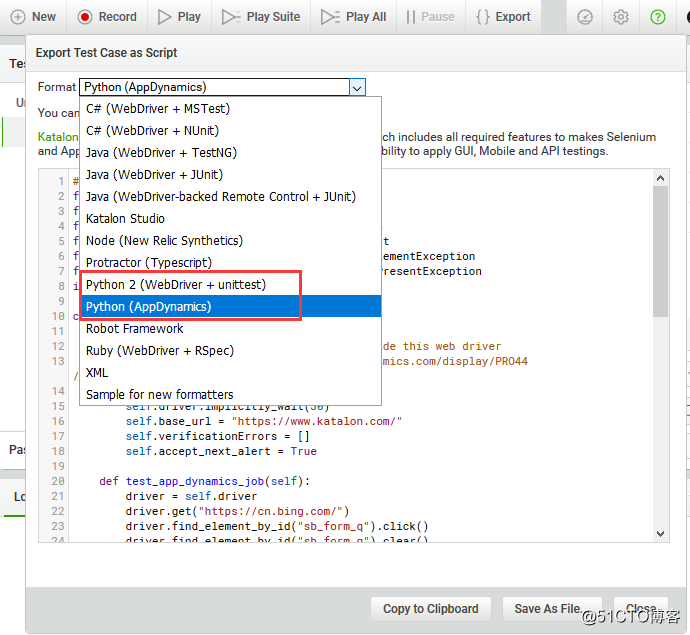
当选择了Python2(WebDriver+uintest)后,可以看到将录制的脚本过程,用Python代码展现出来,单击【Copy of Clipboard】可以将代码复制,从而将代码粘贴到自己的IDE中(PyCharm等),方便进一步维护,如图所示。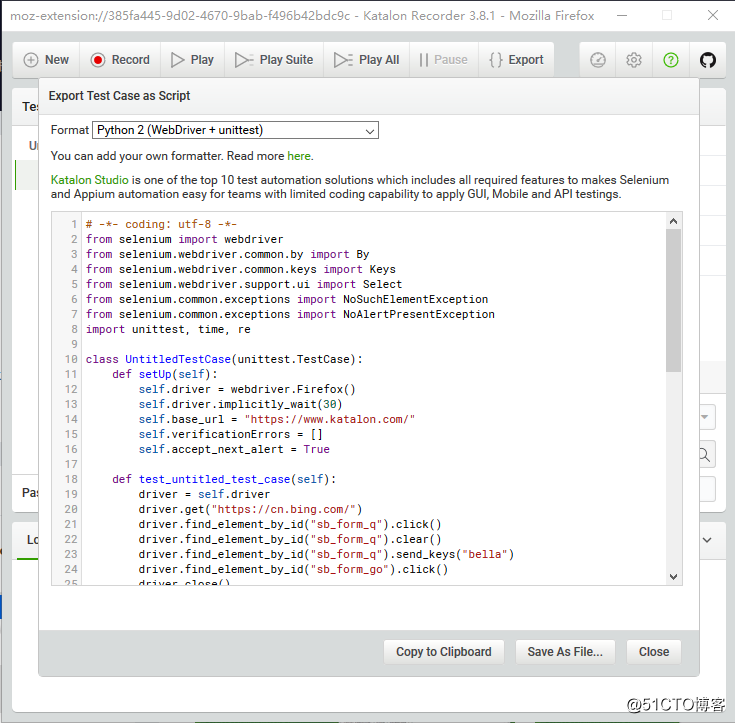
通过单击【Copy of Clipboard】复制的代码如下,可以清晰的看到Katalon Recorder生成的代码逻辑十分清晰明了。这些代码,可以给自动化工程师提供很大的帮助,自动化测试工程师可以进行二次加工或直接使用。
- Main Toolbar
from selenium import webdriver
from selenium.webdriver.common.by import By
from selenium.webdriver.common.keys import Keys
from selenium.webdriver.support.ui import Select
from selenium.common.exceptions import NoSuchElementException
from selenium.common.exceptions import NoAlertPresentException
import unittest, time, re
class UntitledTestCase(unittest.TestCase):
def setUp(self):
self.driver = webdriver.Firefox()
self.driver.implicitly_wait(30)
self.base_url = "https://www.katalon.com/"
self.verificationErrors = []
self.accept_next_alert = True
def test_untitled_test_case(self):
driver = self.driver
driver.get("https://cn.bing.com/")
driver.find_element_by_id("sb_form_q").click()
driver.find_element_by_id("sb_form_q").clear()
driver.find_element_by_id("sb_form_q").send_keys("bella")
driver.find_element_by_id("sb_form_go").click()
driver.close()
def is_element_present(self, how, what):
try:
self.driver.find_element(by=how, value=what)
except NoSuchElementException as e:
return False
return True
def is_alert_present(self):
try:
self.driver.switch_to_alert()
except NoAlertPresentException as e:
return False
return True
def close_alert_and_get_its_text(self):
try:
alert = self.driver.switch_to_alert()
alert_text = alert.text
if self.accept_next_alert:
alert.accept()
else:
alert.dismiss()
return alert_text
finally:
self.accept_next_alert = True
def tearDown(self):
self.driver.quit()
self.assertEqual([], self.verificationErrors)if name == "main":
unittest.main()
【全栈测试视频课程】请点击我哦.....
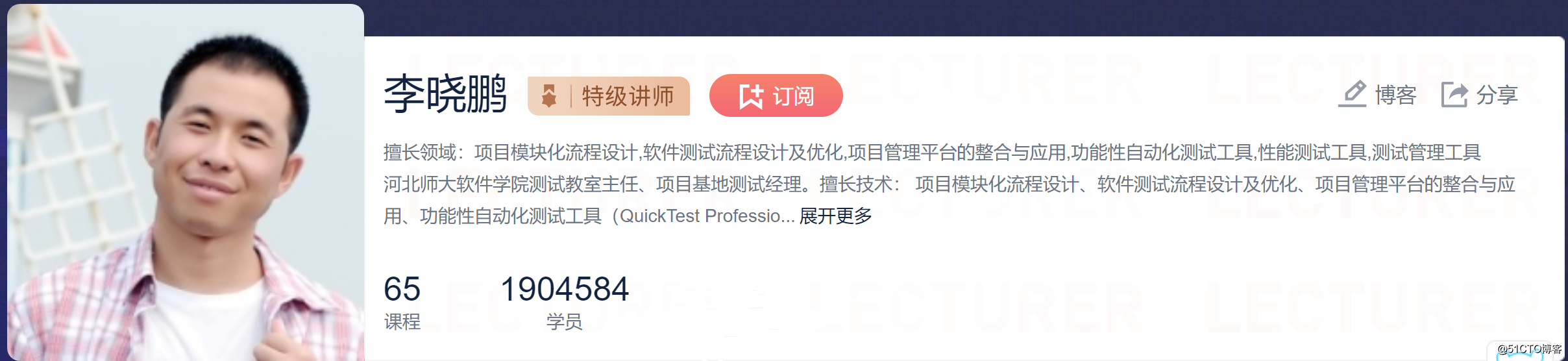
及时文章及交流,可关注公众号